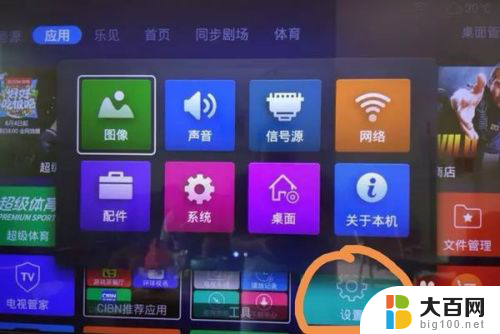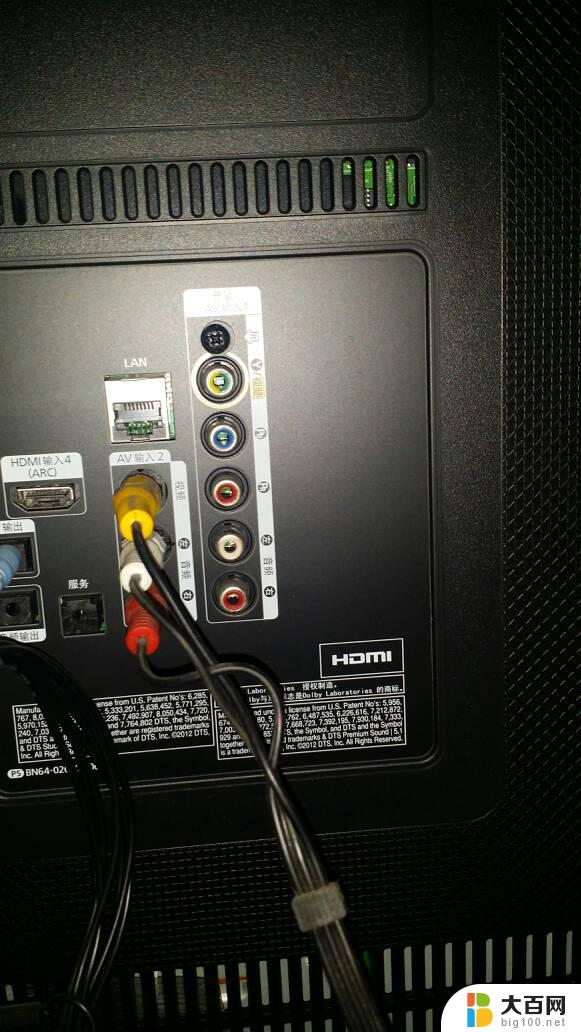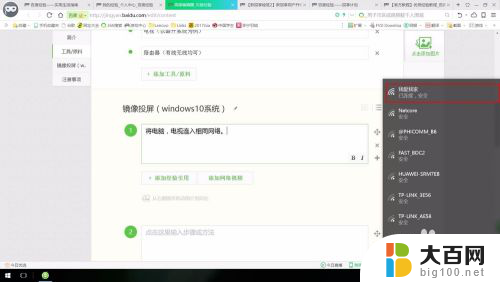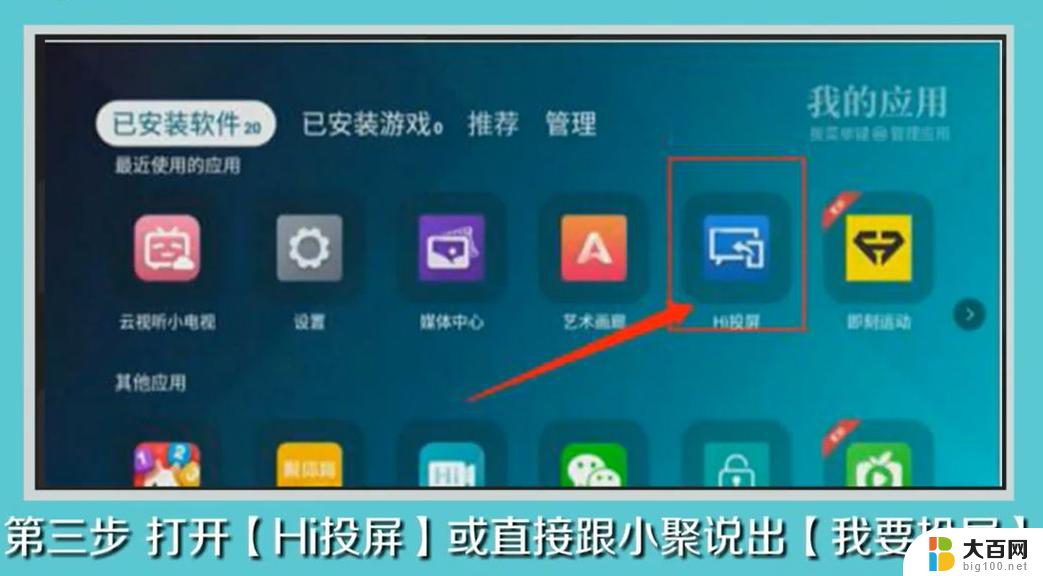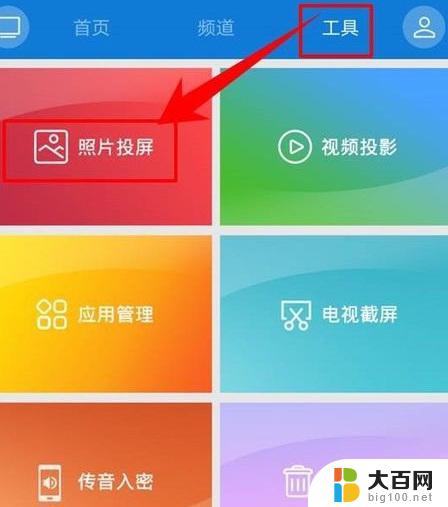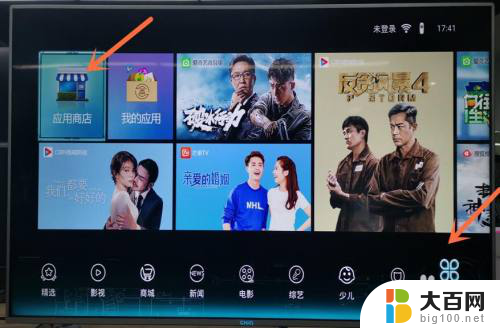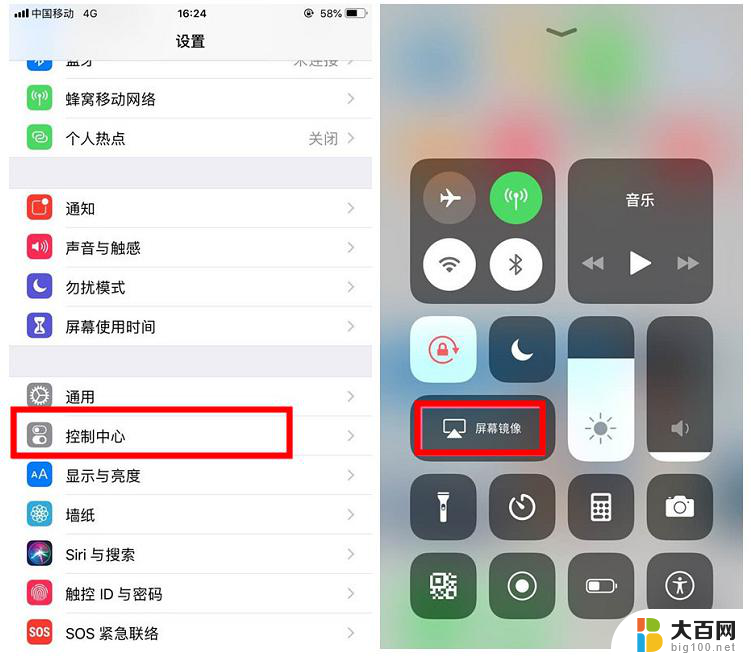创维电视咋投屏 创维电视机如何进行投屏设置
如今随着科技的不断发展,投屏已经成为了我们生活中常见的一种功能,创维电视作为一家知名的电视品牌,也不例外地加入了投屏功能。创维电视如何进行投屏设置呢?让我们一起来一下。
具体方法:
1.电视遥控上按【设置】会弹出以上画面,这里没无线连接设置。遥控按右键移动过去,直至看到下面设置。
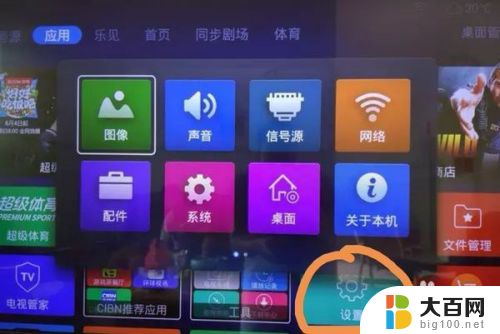
2.右键移动过去就看到这个【无线显示】,按确定就显示以下画面。
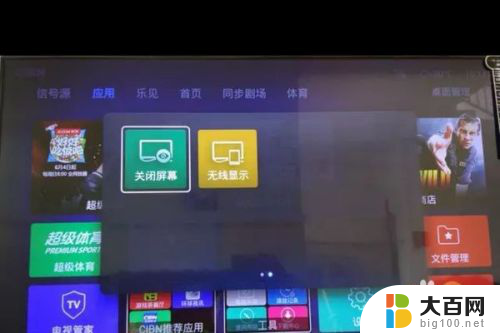
3.按遥控“OK【确定键】开启”就会显示附近设备检测链接。

4.这时候再在手机上下拉,找到【投射】点击开启,检测附近可连接设备。
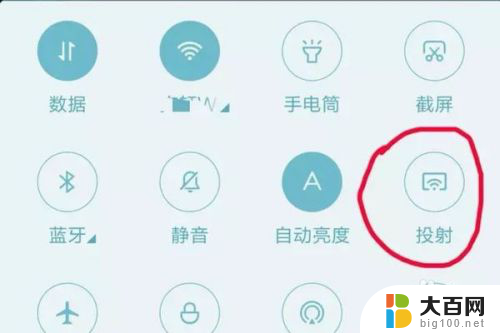
5.点击检测到的电视机名称选择链接,当显示已连接时就成功了。电视上就会显示出你手机屏幕,翻页、软件、播放就跟手机上一样。
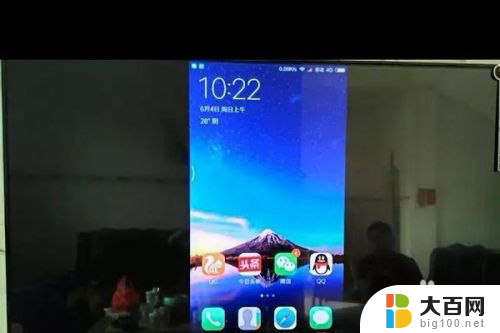
6.总结:1、电视遥控上按【设置】会弹出以上画面,这里没无线连接设置。遥控按右键移动过去,直至看到下面设置。2、右键移动过去就看到这个【无线显示】,按确定就显示以下画面。3、按遥控“OK【确定键】开启”就会显示附近设备检测链接。4、这时候再在手机上下拉,找到【投射】点击开启,检测附近可连接设备。5、点击检测到的电视机名称选择链接,当显示已连接时就成功了。电视上就会显示出你手机屏幕,翻页、软件、播放就跟手机上一样。
以上就是创维电视投屏的全部内容,如果还有不太清楚的用户可以按照小编的方法进行操作,希望对大家有所帮助。